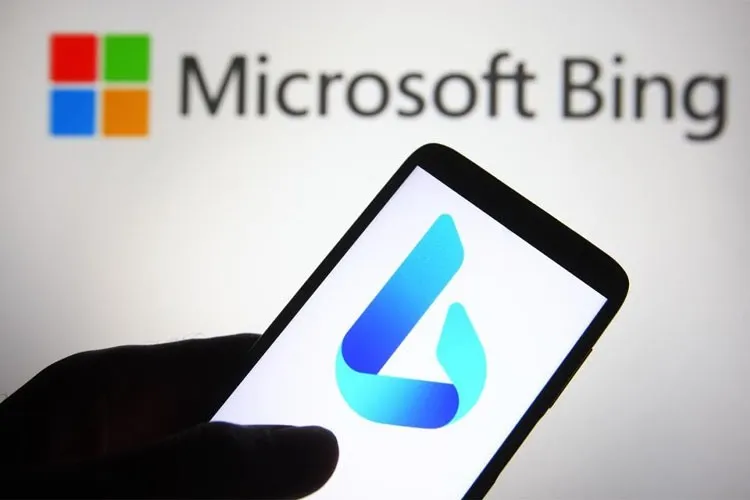Nếu bạn không muốn đóng những tab mà mình đã mở một cách thủ công thì có thể thiết lập chức năng đóng tab tự động trên trình duyệt Microsoft Bing. Theo dõi các bước hướng dẫn đơn giản sau đây để biết cách thực hiện nhé!
Trong quá trình sử dụng trình duyệt web, chắc hẳn bạn đã từng trải qua tình trạng mở quá nhiều tab trên cùng một trình duyệt, gây khó khăn trong việc quản lý và tìm kiếm thông tin. Với Microsoft Bing, bạn có thể thiết lập chức năng đóng tab tự động để giúp giải quyết vấn đề này. Bài viết sau đây sẽ hướng dẫn chi tiết để giúp bạn kích hoạt tính năng đóng tab tự động trên Microsoft Bing bằng điện thoại một cách dễ dàng và nhanh chóng.
Bạn đang đọc: Cách thiết lập tính năng đóng tab tự động trên trình duyệt Microsoft Bing vô cùng dễ
Tham khảo thêm bài viết: Cách đóng tab Safari tự động trong iOS 13 và iPadOS 13
Video hướng dẫn cách thiết lập tính năng đóng tab tự động trên trình duyệt Microsoft Bing:
Cách thiết lập tính năng đóng tab tự động trên trình duyệt Microsoft Bing
Bước 1: Truy cập vào trình duyệt Microsoft Bing → Tại giao diện chính, bạn nhấn vào tab Các thẻ.
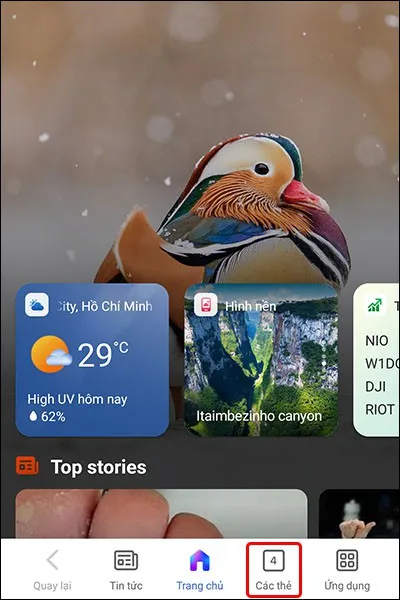
Bước 2: Nhấn vào biểu tượng 3 chấm ở góc phải màn hình → Chọn Cài đặt tab.
Tìm hiểu thêm: 3 cách tìm nick TikTok của người khác cực nhanh và đơn giản
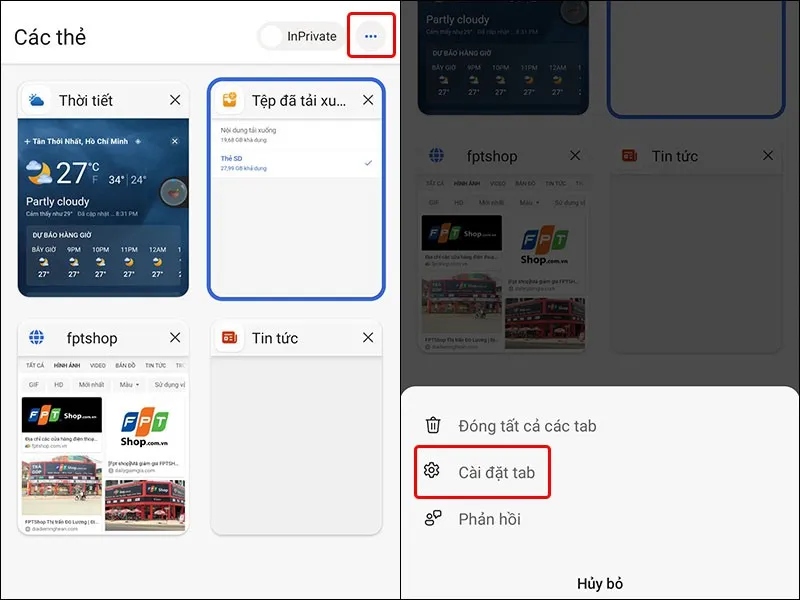
Bước 3: Nhấn vào mục Đóng tab → Chọn Khoảng thời gian mà bạn muốn đóng tab để hoàn tất cài đặt.
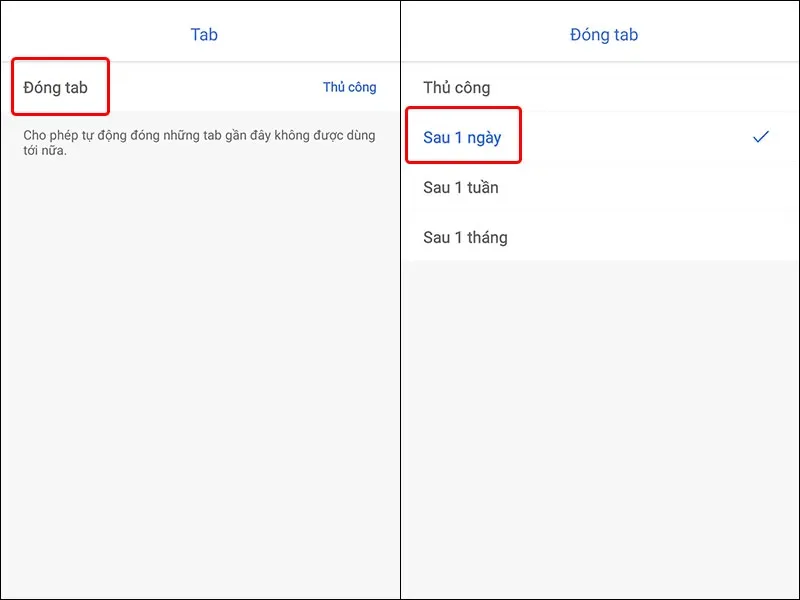
>>>>>Xem thêm: STT em bé ngây thơ, đáng yêu, tinh nghịch, thiên thần dễ thương, nhỏ bé của cả gia đình
Bài viết vừa rồi đã hướng dẫn bạn cách thiết lập tính năng đóng tab tự động trên trình duyệt Microsoft Bing bằng điện thoại một cách đơn giản và nhanh chóng. Nếu thấy hay, bạn có thể chia sẻ bài viết này đến người thân và bạn bè của mình cùng được biết nhé! Chúc các bạn thực hiện thành công!